সুচিপত্র
আপনার প্রোজেক্টে অডিও বিভক্ত করার জন্য আপনাকে অনেক কারণ থাকতে পারে: অডিও এবং ভিডিওতে পৃথকভাবে কাজ করতে, বিভিন্ন ভিডিও ক্লিপের মাধ্যমে অডিও সম্পাদনা করতে, আপনার সাউন্ড উন্নত করতে, অডিও বা ভিডিও ক্লিপের একটি অংশকে প্রভাবিত না করে ক্রপ বা ট্রিম করতে সম্পূর্ণ সিকোয়েন্স।
অথবা আপনি প্রিমিয়ার প্রো-তে ব্যাকগ্রাউন্ডের শব্দ কীভাবে সরাতে হয় তা শিখেছেন এবং আপনার সম্পূর্ণ ফাইলের সাথে আপস করার ঝুঁকি নিতে চান না।
আপনি অডিও বিভক্ত করতে সফ্টওয়্যার ব্যবহার করতে পারেন , এটি সম্পাদনা করুন এবং তারপর আবার মার্জ করুন; যাইহোক, এর মানে হল আপনাকে বিভিন্ন অডিও প্রোগ্রাম ইন্সটল করতে হবে, সেগুলি জানতে হবে এবং সম্ভবত আপনার প্রোজেক্ট প্রসেস করার জন্য অনেক অতিরিক্ত সময় বিনিয়োগ করতে হবে। যখন Adobe Premiere Pro আমাদেরকে একটি একক প্ল্যাটফর্মে সবকিছু করার অনুমতি দেয় তখন কেন ঝামেলার মধ্য দিয়ে যেতে হবে?

Adobe Premiere Pro ভিডিও সম্পাদনা সফ্টওয়্যার হিসাবে বেশি পরিচিত৷ যদিও এটিতে একটি ডেডিকেটেড অডিও এডিটর বা DAW এর মতো অডিও সম্পাদনা করার মতো অনেকগুলি সরঞ্জাম নেই, তবে এটি ভিডিওগুলির জন্য অডিও অপ্টিমাইজ করার জন্য যথেষ্ট সরঞ্জাম সরবরাহ করে৷
এটি এমনকি আমাদেরকে ট্রিম, কাট, অডিও প্রভাব যুক্ত করতে এবং অডিও স্বাভাবিক করুন৷
এই নিবন্ধে, আপনি শিখবেন কীভাবে একটি ভিডিও থেকে অডিও বিভক্ত করতে হয় এবং কীভাবে দুটি মনো ট্র্যাক তৈরি করতে একটি স্টেরিও অডিও ট্র্যাককে বিভক্ত করতে হয়৷
একবার এটি একটি সহজ প্রক্রিয়া। এটি কিভাবে করতে হয় তা শিখুন, তাই আমি এই ধাপে ধাপে নির্দেশিকা তৈরি করেছি নতুনদের এবং যারা Adobe Premiere Pro এর সাথে পরিচিত, সেইসাথে অভিজ্ঞ ব্যবহারকারীদের যাদের একটি দ্রুত গাইড প্রয়োজন তাদের সাহায্য করার জন্য।
আমরা শুরু করার আগে, নিশ্চিত করুনআপনার পিসি বা ম্যাকে Adobe Premiere Pro ইনস্টল করা আছে। আপনি যদি এখনও এটি না করে থাকেন তবে আপনি এটি Adobe এর ওয়েবসাইট থেকে ডাউনলোড এবং ইনস্টল করতে পারেন৷
আসুন জেনে নেওয়া যাক প্রিমিয়ার প্রোতে অডিও কীভাবে বিভক্ত করা যায়
আসুন শুরু করা যাক এমন কিছু দিয়ে যা আপনার অনেক প্রয়োজন হবে আপনার ভিডিও সম্পাদনা প্রক্রিয়ায়। বিভিন্ন প্রভাব এবং ট্রানজিশন তৈরি করতে আপনাকে আপনার ভিডিও থেকে অডিও ওয়েভফর্ম আলাদা করতে হতে পারে।
প্রিমিয়ার প্রো-এর মাধ্যমে ভিডিও থেকে অডিও বিভক্ত করা খুবই সহজ।
ধাপ 1। আপনার ক্লিপগুলি আমদানি করুন
Adobe Premiere-এ একটি নতুন প্রকল্প তৈরি করুন এবং আপনি যে ফাইলটি ভাগ করতে চান সেটি আমদানি করুন। অথবা, আপনি যদি ইতিমধ্যেই একটি প্রকল্পে কাজ করছেন, কাজ শুরু করতে আপনার ভিডিও ক্লিপটি আপনার টাইমলাইন প্যানেলে টেনে আনুন৷
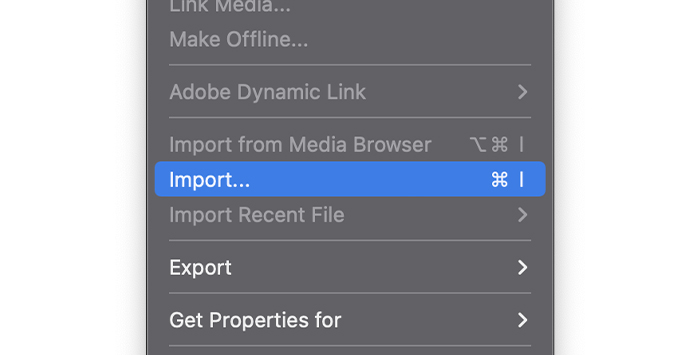
- ফাইলের আপনার মেনু বারে যান এবং নির্বাচন করুন৷ আপনার ভিডিও ফাইল খুলতে আমদানি করুন। অথবা ফাইলটিকে প্রিমিয়ার প্রো-এ টেনে আনুন এবং ড্রপ করুন।
ধাপ 2। একটি সিকোয়েন্স তৈরি করুন
আপনার প্রোজেক্ট প্যানেলে আপনার ভিডিও ক্লিপ দিয়ে, আপনি এখন একটি নতুন সিকোয়েন্স তৈরি করতে বা যোগ করতে পারেন একটি বিদ্যমান একটিতে ক্লিপ করুন৷

- ক্লিপটিতে ডান-ক্লিক করুন এবং একটি নতুন ক্রম তৈরি করুন এবং আমরা যে ভিডিও ক্লিপটি করতে চাই সেটি যোগ করুন "ক্লিপ থেকে নতুন ক্রম" নির্বাচন করুন বিভক্ত।
- আপনি যদি আগে থেকেই একটি সিকোয়েন্সে কাজ করে থাকেন, তাহলে আপনি ভিডিওটিকে টাইমলাইন প্যানেলে টেনে আনতে পারেন।
ধাপ 3. ভিডিও থেকে অডিও আনলিঙ্ক করুন
<0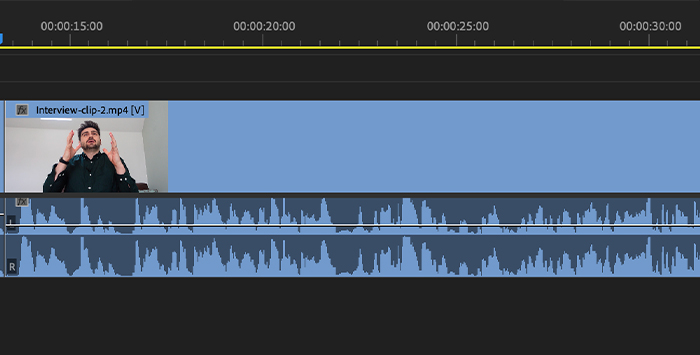
যখন আপনি প্রিমিয়ার প্রো-তে আপনার টাইমলাইন প্যানেলে একটি ভিডিও ক্লিপ আমদানি করেন, তখন আপনি দেখতে পান যে অডিও এবং ভিডিও ক্লিপ তাদের স্বতন্ত্র রয়েছেট্র্যাক করুন, কিন্তু সেগুলি একসাথে লিঙ্ক করা আছে৷
আপনার করা সমস্ত সম্পাদনা লিঙ্ক করা ক্লিপে হবে; যদি আপনি যেকোনো একটিতে ক্লিক করেন এবং টেনে আনেন, লিঙ্ক করা ক্লিপগুলি এক হিসাবে সরে যাবে।
সুতরাং, আপনি যদি অডিওর একটি নির্দিষ্ট বিভাগ ব্যবহার করতে চান, সম্পূর্ণ রেকর্ডিং নয়, অথবা শুধুমাত্র একটি ক্লিপ থেকে মুক্তি পেতে চান কিন্তু অন্যটিকে রাখুন, আপনাকে সেগুলি আনলিঙ্ক করে একটি লিঙ্কযুক্ত ক্লিপ তৈরি করতে হবে৷
আপনি একাধিকবার লিঙ্কযুক্ত ক্লিপগুলিও রাখতে পারেন, ভিজ্যুয়াল অনুসারে অডিও সম্পাদনা করার জন্য আরও বেশি বিকল্প দেয়৷
1। আপনি যে ক্লিপটি বিভক্ত করতে চান সেটি নির্বাচন করুন৷

2. এটিতে ডান-ক্লিক করুন এবং পপ-আপ মেনুতে আনলিঙ্ক নির্বাচন করুন৷
3. অডিও ফাইল এবং ভিডিও এখন বিভক্ত করা হয়েছে, এবং ভিডিও বিভক্ত হওয়ার পরেও নির্বাচিত থাকে। এই ক্লিপ নিয়ে কাজ করতে চাইলে আমরা এগিয়ে যেতে পারি। কিন্তু আপনি যদি অডিও সম্পাদনা করতে চান তবে আপনাকে এখন স্বাধীন অডিও ক্লিপ নির্বাচন করতে হবে।
4. ভিডিও থেকে অডিও বিভক্ত করার পরে, আপনি এখন ক্লিপগুলিকে পৃথকভাবে সম্পাদনা করতে এবং সরাতে পারেন, যার অর্থ আপনি প্রথম ভিডিওর শেষে অডিওর সাথে একটি সিকোয়েন্স তৈরি করতে পারেন বা এর বিপরীতে।
আপনি যদি বিভক্ত করেন তাহলে কী করবেন ভুল ক্লিপ?
আপনি যদি অডিও আলাদা করেন এবং তারপর আপনার মন পরিবর্তন করেন, আপনি সেকেন্ডের মধ্যে আবার লিঙ্ক করতে পারেন:
1. আপনি লিঙ্ক করতে চান ক্লিপ নির্বাচন করুন. শিফট-ক্লিক ব্যবহার করলে আপনি একাধিক ক্লিপ নির্বাচন করতে পারবেন।

2. আপনার নির্বাচিত ক্লিপগুলিতে ডান-ক্লিক করুন এবং পপ-আপ মেনু থেকে "লিঙ্ক" নির্বাচন করুন৷
3. আপনার ক্লিপগুলি আবার লিঙ্ক করা হবে৷
যদি আপনি৷ক্লিপগুলিকে পুনরায় লিঙ্ক করুন, প্রিমিয়ার প্রো ক্লিপগুলিকে স্বয়ংক্রিয়ভাবে সিঙ্ক্রোনাইজ করবে যদি এটি শনাক্ত করে যে এটি সিঙ্কের বাইরে চলে গেছে।
আপনি যখন আপনার ক্যামেরার থেকে ভাল মানের একটি বাহ্যিক মাইক দিয়ে অডিও রেকর্ড করেন তখন লিঙ্ক বৈশিষ্ট্যটিও সহায়ক। .
আপনি ভিডিও থেকে অডিওটিকে বিভক্ত করতে পারেন এবং তারপরে ভিডিওতে বাহ্যিক মাইক্রোফোন অডিও ক্লিপ লিঙ্ক করতে পারেন এবং এটিকে সিঙ্ক্রোনাইজ করতে পারেন৷
স্টিরিও অডিওকে ডুয়াল মনোতে বিভক্ত করা
অডিও করতে পারেন বিভিন্ন উপায়ে রেকর্ড করা হবে, যেমন স্টেরিও এবং মনো। আপনি রেকর্ড করতে যে মাইক্রোফোন ব্যবহার করেন তার উপর এটি নির্ভর করবে। আসুন স্টেরিও এবং মনোর মধ্যে পার্থক্য দেখি৷
· একটি স্টেরিও মাইক্রোফোন বাম এবং ডান থেকে পৃথকভাবে রেকর্ড করতে দুটি চ্যানেল ব্যবহার করে৷ এটি অ্যাম্বিয়েন্স সাউন্ড তৈরি করতে সাহায্য করে এবং এটি অ্যাকোস্টিক পারফরম্যান্সের জন্যও ব্যবহার করা হয়৷
· মনো মাইক্রোফোনগুলি শুধুমাত্র একটি চ্যানেল ব্যবহার করে, তাই আপনি যা কিছু রেকর্ড করবেন তা একক ট্র্যাকে আউটপুট হবে৷
ক্যামেরা কখনও কখনও অডিও রেকর্ড করে৷ মনোর পরিবর্তে স্টেরিওতে, এবং যখন আমরা প্রিমিয়ার প্রোতে ভিডিও আমদানি করি, তখন আমরা দুটি অডিও ট্র্যাক সহ একটি অডিও ক্লিপ পাই৷
সাধারণত, আপনি যদি আপনার বিল্ট-ইন মাইক্রোফোন ব্যবহার করেন তবে এটি কোনও সমস্যা নয় ক্যামেরা; আপনি এখনও আপনার অডিও ফাইল সম্পাদনা করতে পারেন যেমন আপনি একটি মনো অডিও ট্র্যাক দিয়ে করেন৷
সমস্যা দেখা দিতে পারে যদি আপনি একটি স্টেরিও মাইক্রোফোন ব্যবহার করেন এবং বিভিন্ন উদ্দেশ্যে এর চ্যানেলগুলি ব্যবহার করেন এবং একটি অডিও উত্স রেকর্ড না করেন৷
স্টেরিও মাইক্রোফোনগুলি সাধারণত ইন্টারভিউ রেকর্ড করতে ব্যবহৃত হয়একটি চ্যানেলে সাক্ষাত্কারকারী এবং অন্যটিতে সাক্ষাত্কার গ্রহণকারী৷
আপনি এই স্টেরিও ট্র্যাকটিকে বিভক্ত করতে চাইবেন যাতে আপনি প্রতিটিকে স্বাধীনভাবে সম্পাদনা করতে পারেন এবং প্রতিটি স্পিকারের ভলিউম স্তর বাড়াতে বা কমাতে পারেন৷
আরেকটি ব্যবহার বিভাজনের জন্য পডকাস্টিং। একটি স্টিরিও মাইকের মাধ্যমে একটি দুই-ব্যক্তির পর্ব রেকর্ড করা পরে ব্যাকগ্রাউন্ডের সাউন্ড এডিট করার জন্য যা একটি চ্যানেল অন্যটির থেকে বেশি বাছাই করে বা একটি স্পীকারকে মিউট করতে যখন অন্যটি কথা বলছে তখন আরও ভালো সাউন্ড কোয়ালিটি পেতে৷
আপনি যদি চালু থাকেন দুটি পরিস্থিতির মধ্যে একটি, আপনি একটি স্টেরিও ট্র্যাককে একটি ডুয়াল মনো ট্র্যাকে বিভক্ত করে অডিও আলাদা করতে পারেন৷ আপনি শুরু করার আগে শুধু একটি জিনিস: আপনি যে ক্লিপটি টাইমলাইনে বিভক্ত করতে চান সেটি যোগ করার আগে আপনাকে এই পদক্ষেপগুলি করতে হবে৷
আপনার কাছে যদি এটি ইতিমধ্যেই থাকে তবে আপনাকে এটি মুছতে হবে, বা আপনি জিতেছেন অডিও চ্যানেল আলাদা করতে পারবে না৷
ধাপ 1. একটি ফাইল আমদানি করুন বা আপনার প্রকল্প খুলুন
প্রথম, আমাদেরকে স্টিরিও অডিও ট্র্যাক পেতে হবে যা আমরা বিভক্ত করতে চাই৷
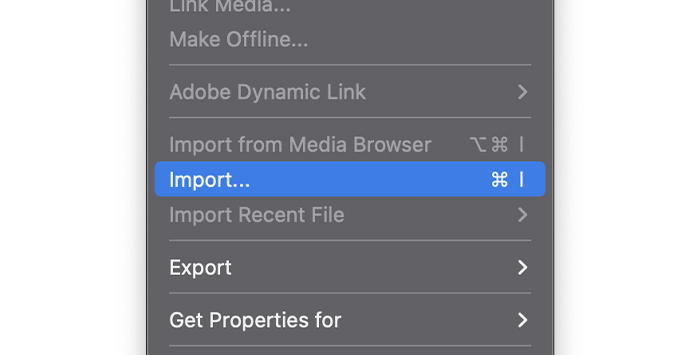
1. ফাইল মেনুতে যান এবং ড্রপডাউন মেনুতে আমদানি খুঁজুন।
2. ফাইলটি নির্বাচন করুন এবং এটিকে প্রজেক্ট প্যানেলে রেখে দিন৷
ধাপ 2. অডিও চ্যানেলগুলি সংশোধন করুন এবং অডিও আলাদা করুন
এখানেই জিনিসগুলি জটিল হয়ে উঠবে, তাই প্রতিটি পদক্ষেপ সাবধানে অনুসরণ করুন৷
1। প্রজেক্ট প্যানেলে, আপনি যে অডিও ফাইলটি বিভক্ত করতে চান তার ডান-ক্লিক করুন। আপনার যদি বিভক্ত করার জন্য একাধিক ক্লিপ থাকে তাহলে আপনি একসাথে একাধিক ক্লিপ নির্বাচন করতে পারেন।
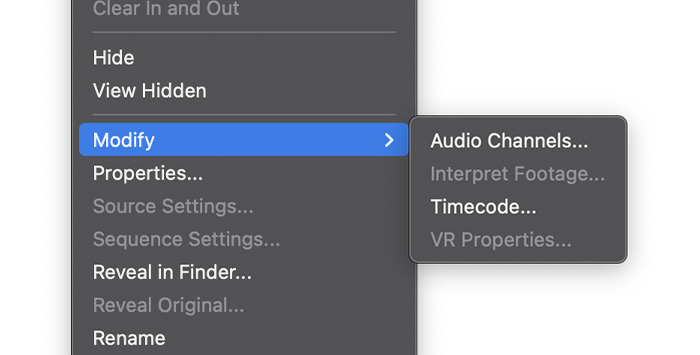
2. মেনুতে, পরিবর্তন খুঁজুন এবং অডিও নির্বাচন করুনচ্যানেল।
3. মডিফাই ক্লিপ উইন্ডো পপ আপ হবে৷
ধাপ 3. মডিফাই ক্লিপ উইন্ডোতে কাজ করা
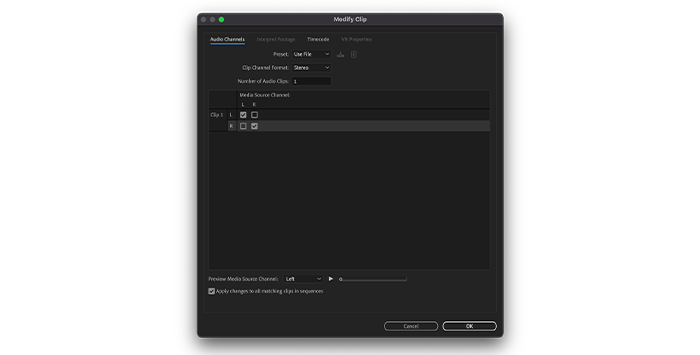
এখানে উপলব্ধ সমস্ত বিকল্পগুলিকে ভয় পাবেন না৷ আপনার যা কিছু দরকার তা অডিও চ্যানেল ট্যাবে রয়েছে৷
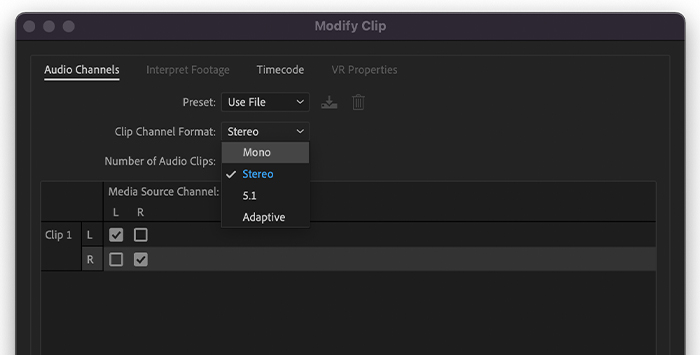
1. ক্লিপ চ্যানেল ফরম্যাটে, ড্রপডাউন মেনু থেকে মনো বেছে নিন।
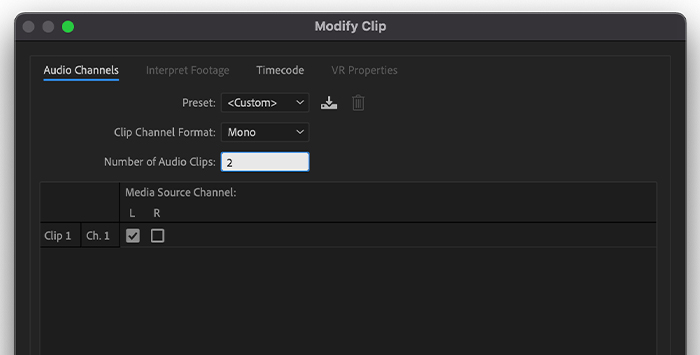
2. অডিও ক্লিপের সংখ্যায় নিচে যান এবং এটিকে 2 এ পরিবর্তন করুন।
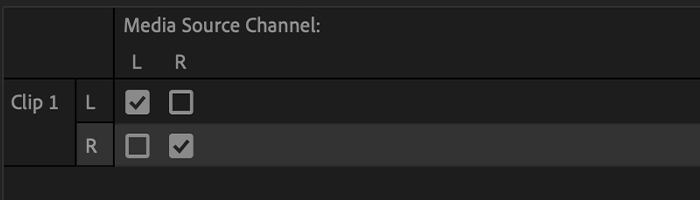
3। মিডিয়া সোর্স চ্যানেলের নিচে, আপনি দুটি অডিও চ্যানেল দেখতে পাবেন যা নির্দেশ করে যে একটি ডান এবং অন্যটি বাম। সবকিছু যেমন আছে তেমনি রেখে দিন।
4. ওকে ক্লিক করুন৷
5৷ এখন আপনি আপনার অডিও ক্লিপটিকে টাইমলাইনে টেনে আনতে পারেন৷
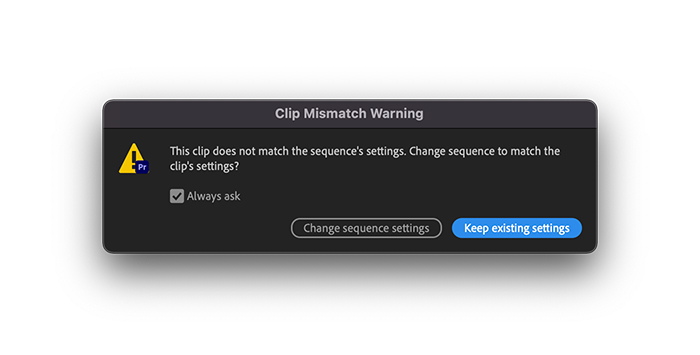
6৷ আমরা একটি সতর্কতা বার্তা পেতে পারি যে ক্লিপটি সিকোয়েন্স সেটিংসের সাথে মেলে না। এটা আমরা এইমাত্র করা পরিবর্তনের কারণে। বিদ্যমান সেটিংস রাখুন ক্লিক করুন৷
7৷ ক্লিপটি টাইমলাইনে দুটি পৃথক অডিও ট্র্যাকে প্রদর্শিত হবে৷
পদক্ষেপ 4. স্প্লিট ক্লিপগুলি প্যান করা
একবার আমরা আমাদের পৃথক ট্র্যাকগুলি পেয়ে গেলে, আমরা আমাদের ইচ্ছামত সম্পাদনা করতে পারি৷ কিন্তু কিছু জরুরী কাজ বাকি আছে। এই মুহুর্তে, আমাদের কাছে আমাদের অডিও ক্লিপগুলি রয়েছে যেমনটি সেগুলি স্টেরিও ক্লিপে ছিল৷
যদি আমরা সেগুলিকে পৃথকভাবে শুনি, তাহলে আমরা কেবল একদিক থেকে অডিও শুনতে পাব৷ ডান এবং বাম উভয় দিক থেকে শুনতে আমাদের এই অডিও ক্লিপগুলিকে প্যান করতে হবে৷

1. অডিও ইফেক্ট প্যানেলে অডিও ক্লিপ মিক্সারে যান। আপনি যদি এটি দেখতে না পান তবে মেনু বারের উইন্ডোতে যান এবং অডিও ক্লিপ চিহ্নিত করুনমিক্সার।
2. অডিও ইফেক্টের পাশের ট্যাবে ক্লিক করুন, যা মিক্সার খুলবে।
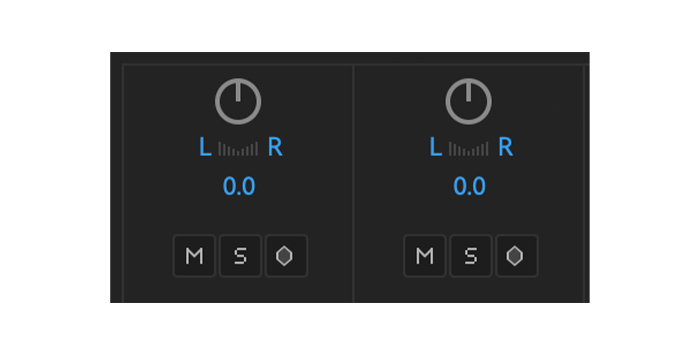
3. প্রতিটি অডিও ক্লিপ নির্বাচন করুন এবং শীর্ষে ভার্চুয়াল নব সরান। আপনি বাম এবং ডান নির্দেশিত L এবং R দেখতে পাবেন। এটিকে কেন্দ্রে রাখুন যেখানে আপনি বাম এবং ডান থেকে অডিও শুনতে পাবেন।
4. এখন আপনি বাকি ক্লিপ সম্পাদনা চালিয়ে যেতে পারেন।
স্টেরিও ট্র্যাকগুলিকে ডুয়াল মনো সেটিংসে কীভাবে ডিফল্ট করবেন
স্টেরিও ট্র্যাকগুলিকে বিভক্ত করা যদি আপনি ক্রমাগত করে থাকেন তবে এটি করার একটি উপায় রয়েছে একটি ডিফল্ট সেটিং:
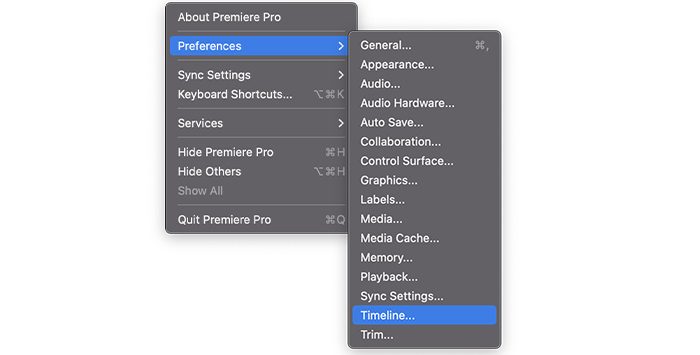
1. আপনার পছন্দগুলিতে যান এবং বাম মেনু থেকে টাইমলাইন চয়ন করুন৷

2. ডিফল্ট অডিও ট্র্যাক এলাকায়, মেনু থেকে স্টেরিও মিডিয়াকে মনোতে পরিবর্তন করুন।
3. ঠিক আছে ক্লিক করুন৷
এই পরিবর্তনগুলির সাথে, আপনি যখনই একটি স্টেরিও ক্লিপ আমদানি করবেন, এটি একটি দ্বৈত মনো চ্যানেলে "অনুবাদ" হবে৷ প্রতিটি প্রকল্পের সাথে আপনাকে এই পদক্ষেপগুলি পুনরাবৃত্তি করতে হবে না।
ফাইনাল ওয়ার্ডস
এডোবি প্রিমিয়ার প্রো সম্পাদনার জন্য দুর্দান্ত, এবং একবার আপনি এটিতে অভ্যস্ত হয়ে গেলে, আমি নিশ্চিত অডিও বিভক্ত হবে আপনার জন্য কেক একটি টুকরা হতে. যদি তা না হয় তবে নিশ্চিত করুন যে আপনি এই নির্দেশিকাটি সর্বদা হাতের কাছে রাখবেন!
প্রায়শই প্রশ্নাবলী
কিভাবে বিভক্ত করা ছাঁটাই থেকে আলাদা?
বিভক্ত করার অর্থ হল আপনি সম্পাদনা করার জন্য একটি ক্লিপের অংশ আলাদা করছেন অথবা এটি স্বাধীনভাবে সরান। আপনি রেজার টুল ব্যবহার করে ভিডিওটিকে একাধিকবার বিভক্ত করতে পারেন, কিন্তু ভিডিওটির মোট সময়কাল একই থাকে।
আপনি যখন একটি ক্লিপ ট্রিম করেন, তখন আপনি এটির একটি অংশ কাটছেন: এটিভিডিওর অংশ মুছে ক্লিপ ছোট করার একটি উপায়। আপনি যখন আপনার ভিডিওটিকে আরও তরল করতে চান বা আরও পেশাদার দেখাতে চান তখন অডিও কীভাবে ট্রিম করতে হয় তা জানা দরকারী৷
ক্রপিং থেকে বিভক্ত হওয়া কীভাবে আলাদা?
ক্রপিং মানে প্রসারিত না করেই আপনার ভিডিও চিত্র থেকে এলাকাগুলি সরিয়ে ফেলা৷ এটা এটি সাধারণত আকৃতির অনুপাত পরিবর্তন করতে বা ভিডিওতে নির্দিষ্ট কিছুর উপর ছবিটি কেন্দ্রীভূত করতে ব্যবহৃত হয়।
অন্যদিকে, বিভক্ত করা হল একটি ক্লিপকে একাধিক ক্লিপে ভাগ করার প্রক্রিয়া।

